win10系统自带有系统还原的功能,通过还原重装win10系统,可以修复很多系统故障问题。不过很多人不知道如何重装win10系统,下面小编就教下大家win10电脑系统重装装方法步骤。
工具/原料:
系统版本:windows10系统
品牌型号:华硕VivoBook14
方法/步骤:
借助win10系统的还原功能重装:
1、鼠标右键win10系统桌面的此电脑图标,选择属性打开。
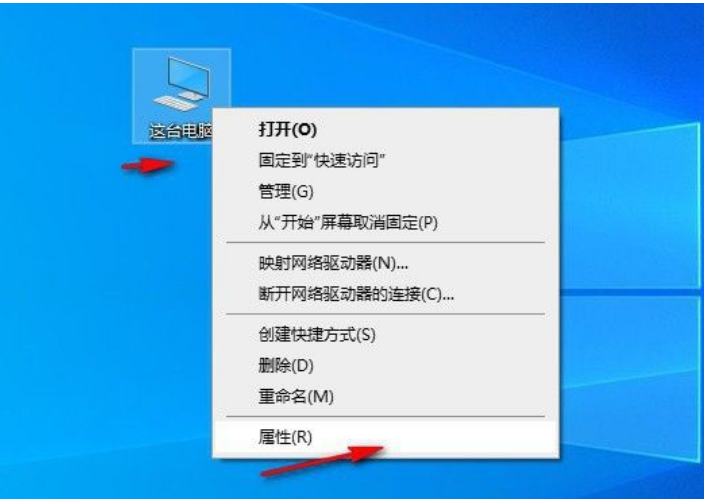
2、在属性窗口中,选择系统保护打开。

3、切换到系统保护选项,可以看到有一个系统还原功能,如果显示灰色请点击相应的盘符然后点击配置按钮。
怎么重装电脑系统win10教程
不少网友都有给电脑重装win10系统的需求,但不是每个人都知道具体要怎么重装电脑系统win10的。一般情况下我们可借助装机工具快速安装,下面就给大家演示下重装电脑系统win10教程步骤。

4、在弹出的窗口中选择启用系统保护,点击确定。

5、再次回到系统还原功能上可以看到已经可以使用了,然后点击系统还原,不过在第一次使用的时候会提示要创建一个还原点。

6、我们按照提示先创建还原点,在窗口中输入还原点名称然后点击创建会自动进行创建。


7、再回到系统还原按钮,点击进行还原,这里可以看到已经可以还原了,不过还是建议在安装完成系统后直接先创建一个还原点,这样还原成功后就是第一次系统安装完成的界面。

8、然后就按照提示一步一步进行还原重装win10系统即可。

拓展资料:更多win10系统重装的方法
win10系统重装win7的详细步骤
电脑win10系统重装步骤
win10系统重装不了怎么办
总结:
以上就是关于win10电脑系统重装具体操作了,希望对大家有帮助。
以上就是电脑技术教程《win10电脑系统重装步骤图解》的全部内容,由下载火资源网整理发布,关注我们每日分享Win12、win11、win10、win7、Win XP等系统使用技巧!如何重装电脑系统win10教程
有网友的win10系统用久后出现了些问题,需要用电脑重装win10系统修复,但是自己不知道具体如何重装电脑系统怎么办?下面就教下大家简单的借助小白装机工具重装电脑系统win10教程步骤。






